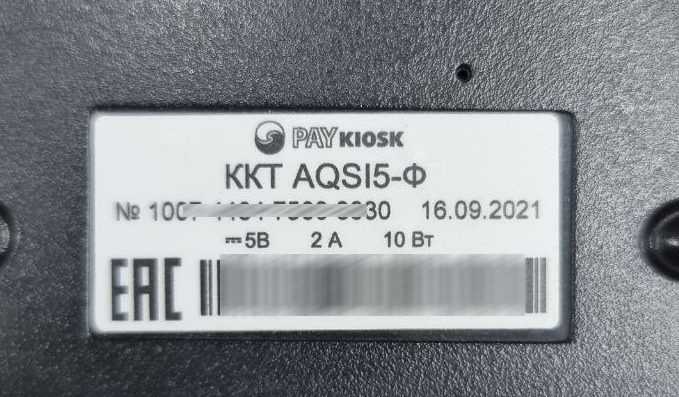Склады
Для создания Склада перейдите в раздел “Товароучет” / “Склады”.
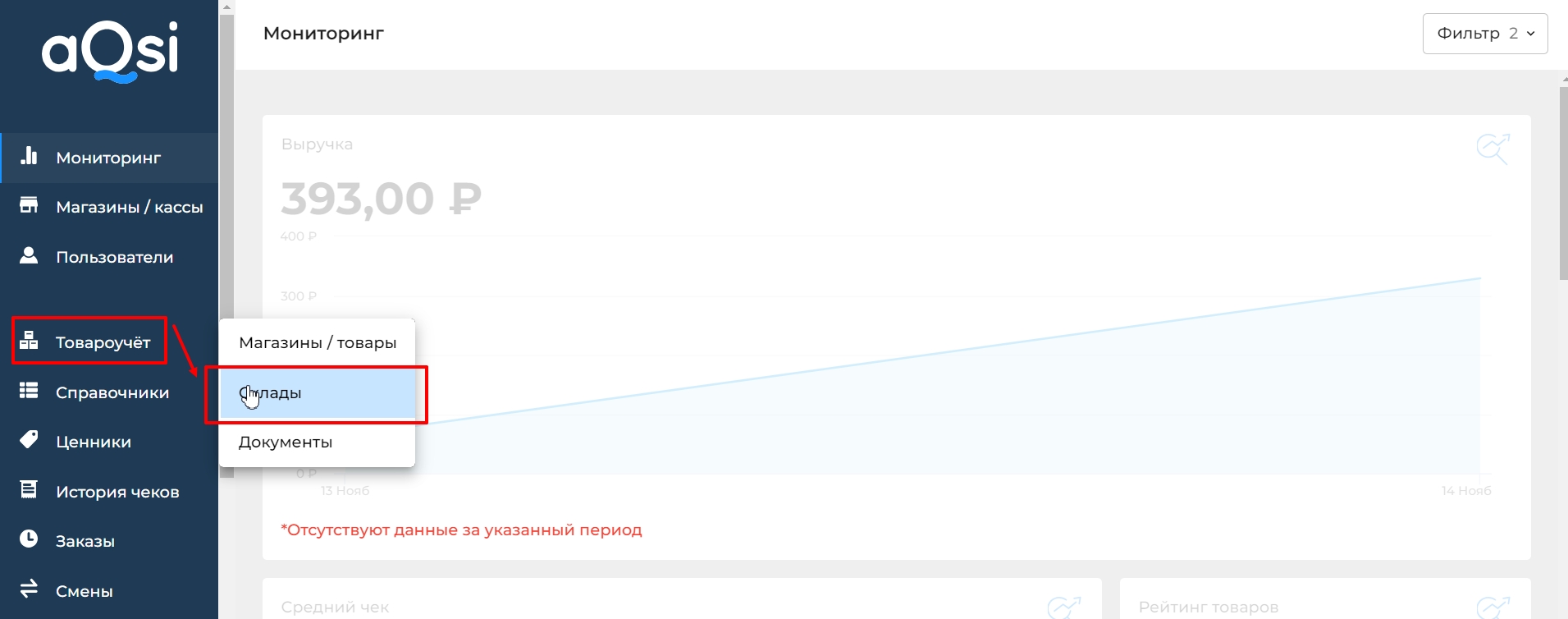
Если функция “Товароучет” отключена – включите её в разделе Настройки / Общее / Товароучет
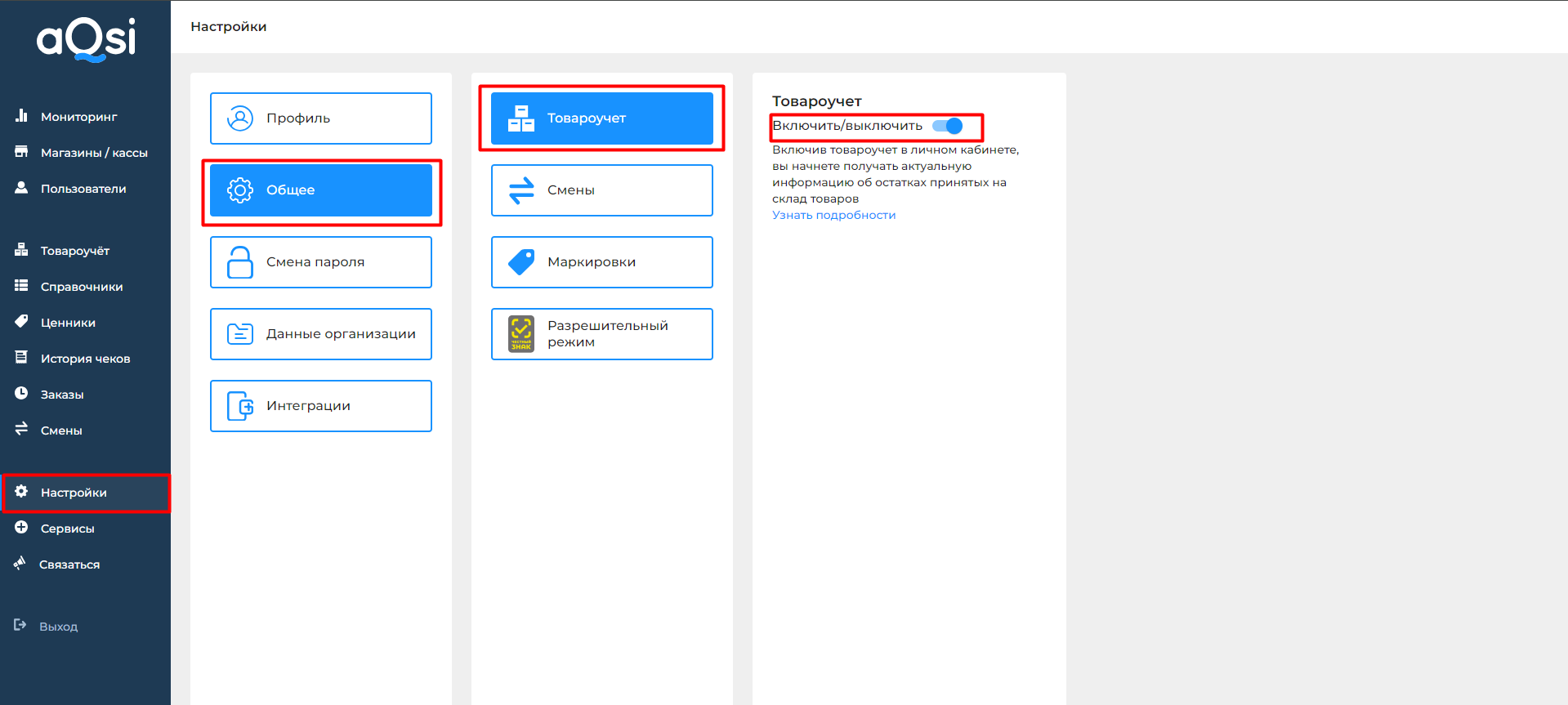
После активации данной функции, в разделе “Товароучет / Склады” автоматически будет создан Склад, который соответствует названию вашего магазина в разделе “Магазины/кассы”.
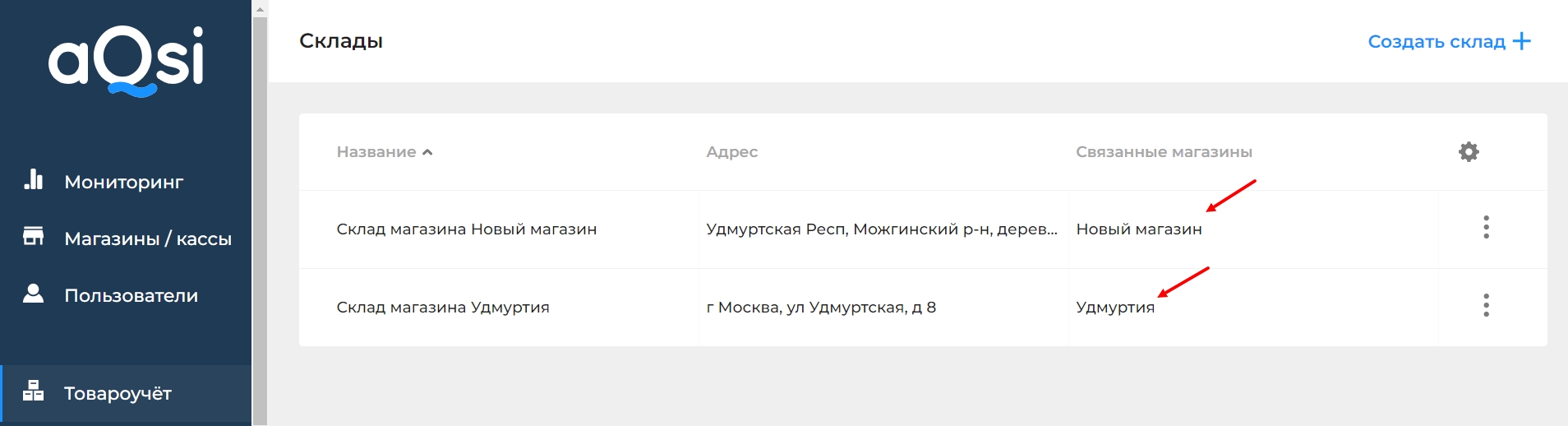
Теперь вы можете приступить к наполнению вашего склада. Зайдите в склад и добавьте товары через документ “Приемка”.
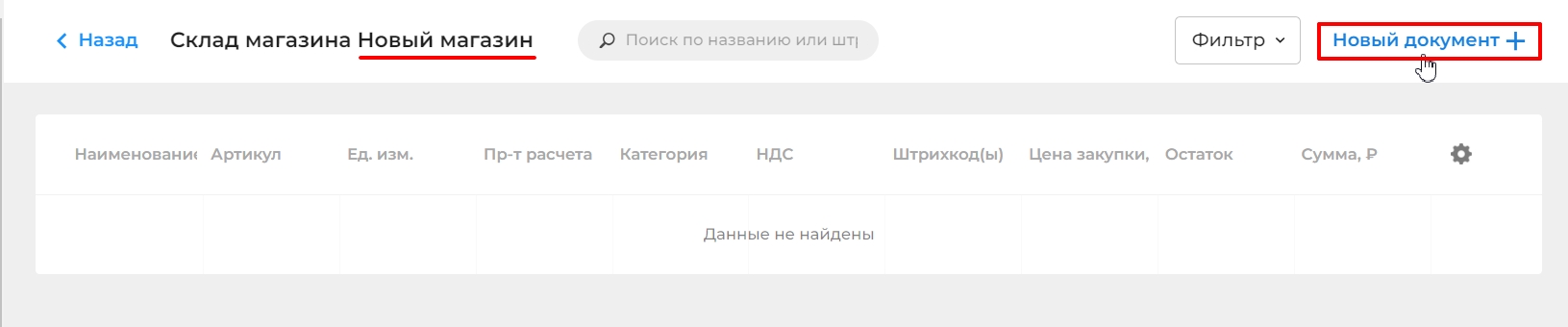
Обратите внимание! Для заполнения документа “Приемка” необходимо заранее создать Базу товаров в разделе “Справочники”.
В новом документе “Приемка” необходимо указать Номер приемки, Контрагента и выбрать Склад, на который будут добавлены товары. В случае если у Вас нет заранее созданных контрагентов, то Вы можете создать нового во время проведения Приемки. Контрагент – это ваш поставщик товаров.
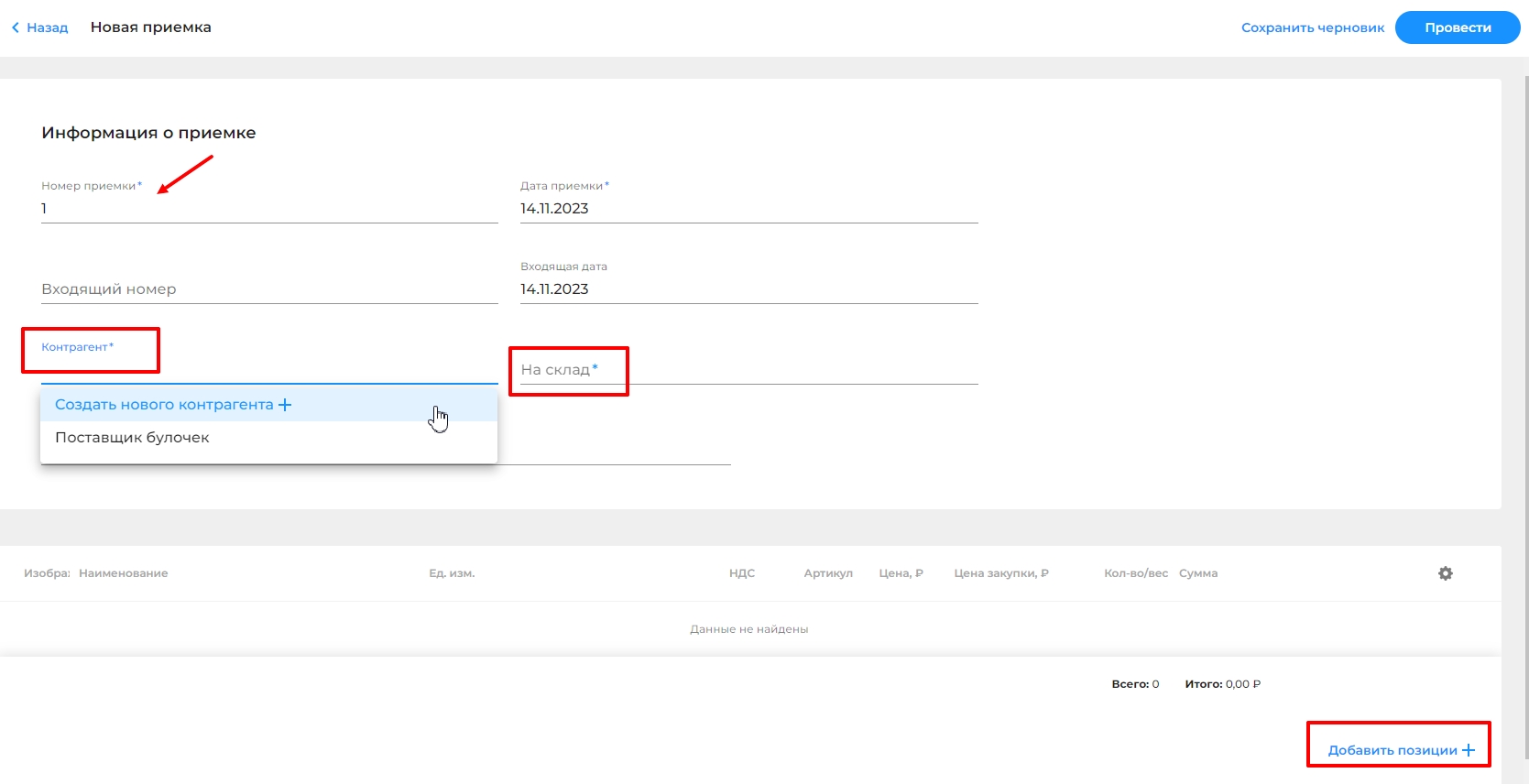
После заполнения информации о документе перейдите к добавлению товаров из Базы. Нажмите на кнопку “Добавить позиции +”, выберите необходимые позиции из Базы, затем нажмите кнопку “добавить”.
Укажите необходимое количество товара, дополнительно вы можете указать цену закупки. Данное поле по умолчанию будет заполнено значением цены из Базы товаров, однако вы можете его изменить. Это действие поможет вам установить корректную цену для продажи в определенном магазине.
После заполнения всей информации нажмите кнопку “Провести”, в этом случае остатки товаров появятся на Складе вашего магазина.
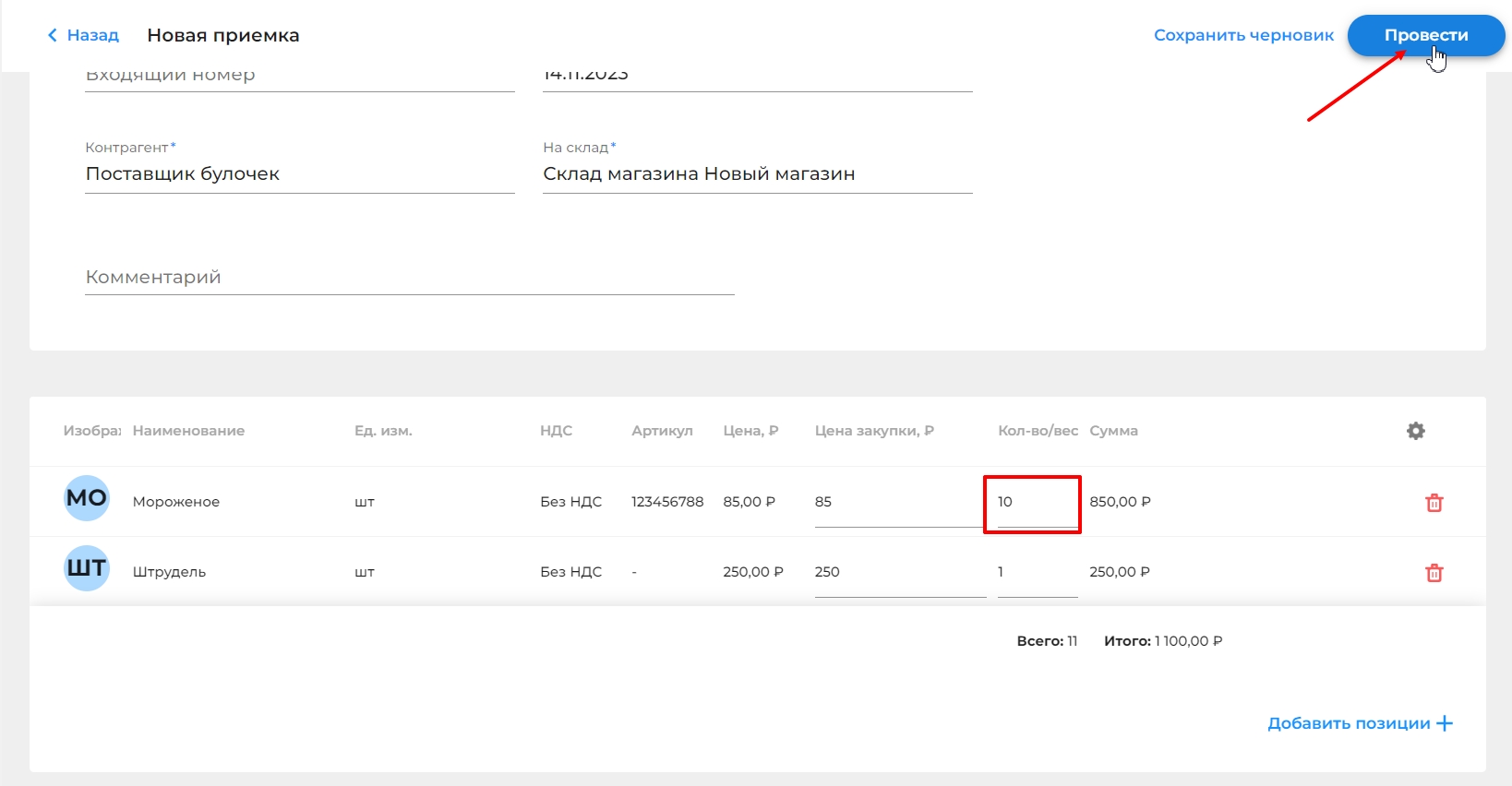
Для проверки наличия товара в организации, расчета фактического остатка, вы можете использовать документ “Инвентаризация”.
Перейдите на Склад вашего магазина, нажмите в правом верхнем углу кнопку “Новый документ+” , выберите пункт “Инвентаризация”.
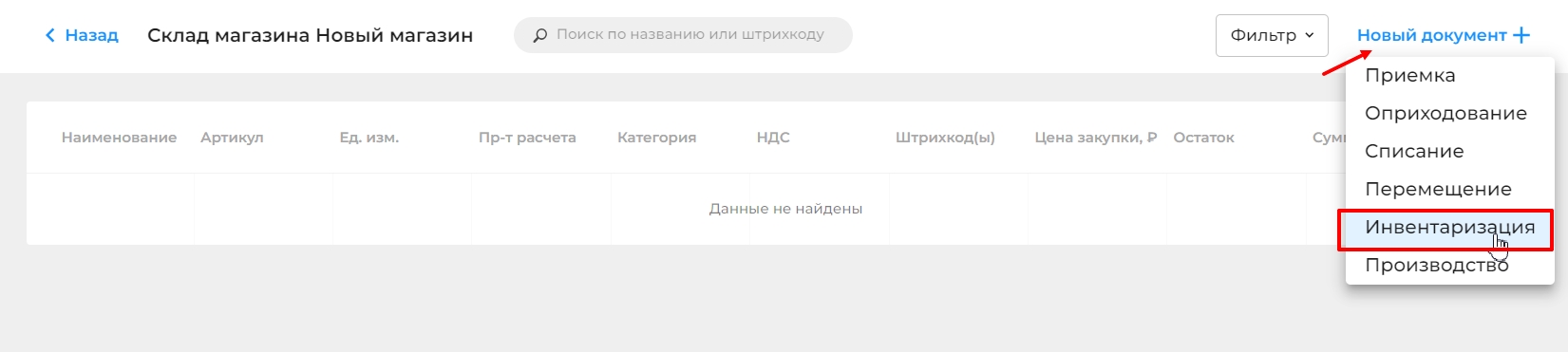
В открывшемся окне укажите склад магазина, на котором хотите провести учет остатков.
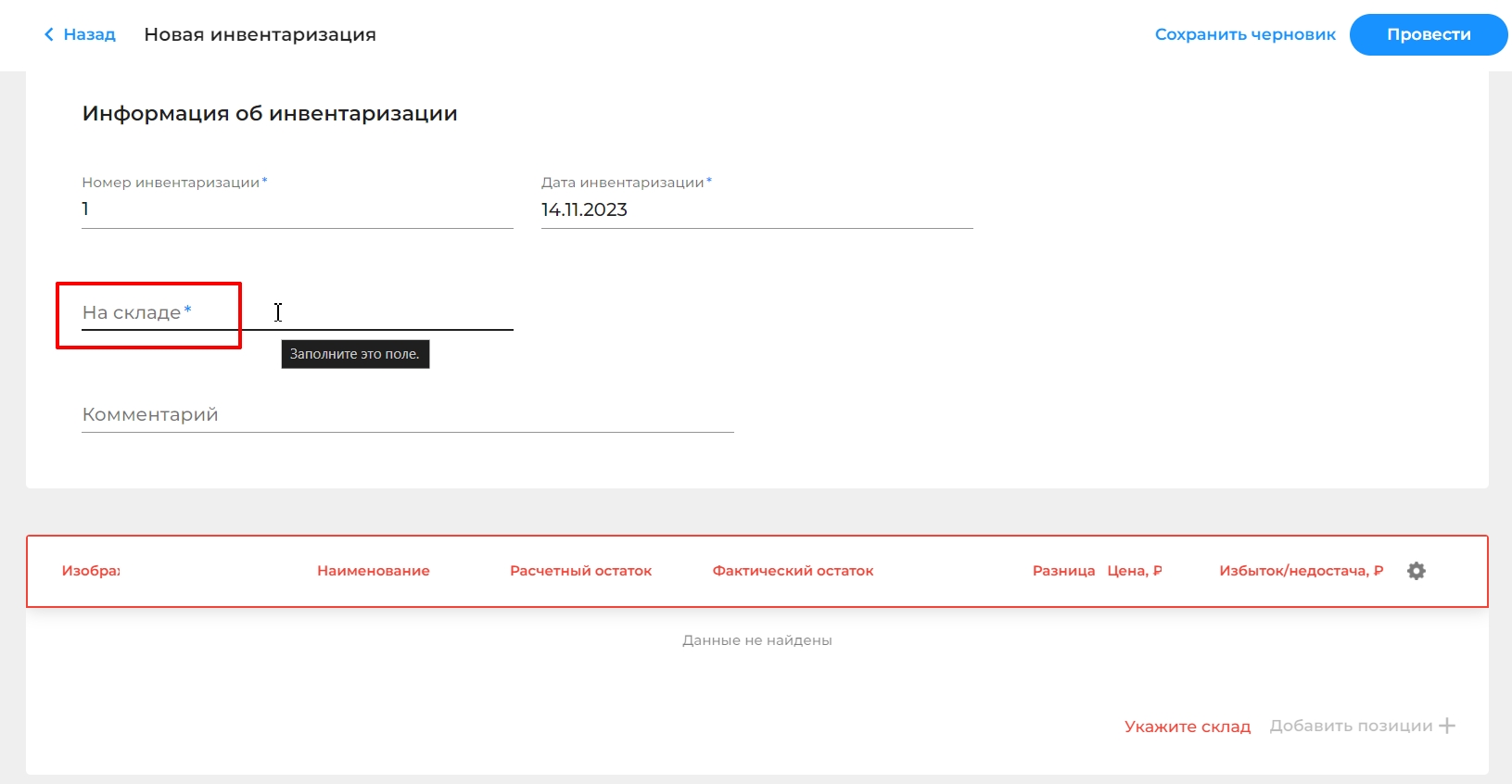
Затем добавьте позиции, по которым ходите провести учет, нажав на кнопку “Добавить позиции+”. Значение поля “расчетный остаток” отображается согласно информации на Складе магазина. Вы можете заполнить поле “фактический остаток”, если обнаружили избыток / недостачу товара, после чего провести документ.
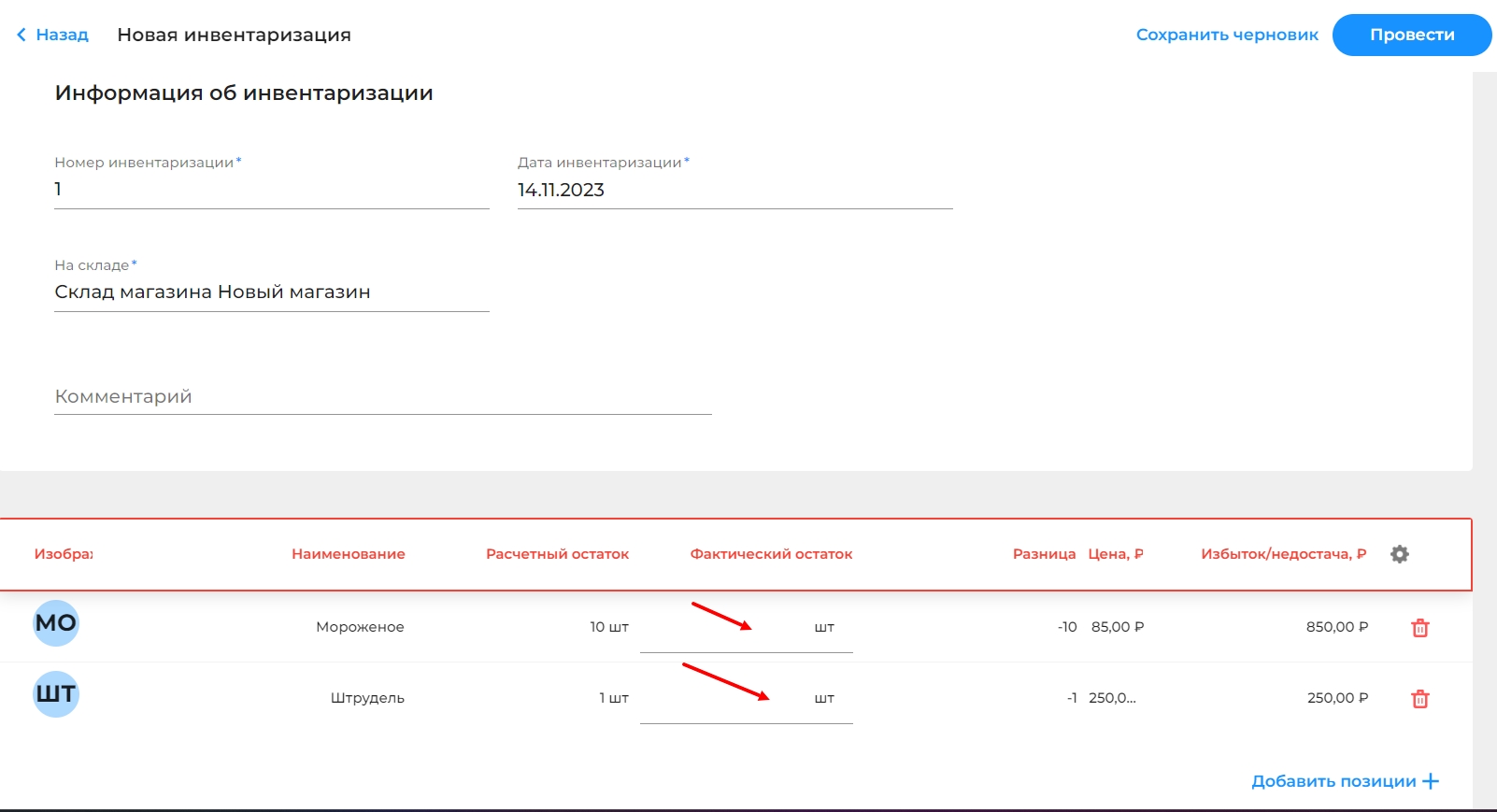
Аналогично вы можете внести изменения по остаткам товара на Складе магазина через документ “Оприходование”. Оприходование означает операцию инвентаризации, при которой значение расчетного остатка приводится к фактическому наличию, путем добавления неучтенных товаров.
Для добавления документа зайдите на Склад магазина, нажмите в правом верхнем углу кнопку ” Новый документ+” , выберите Оприходование.
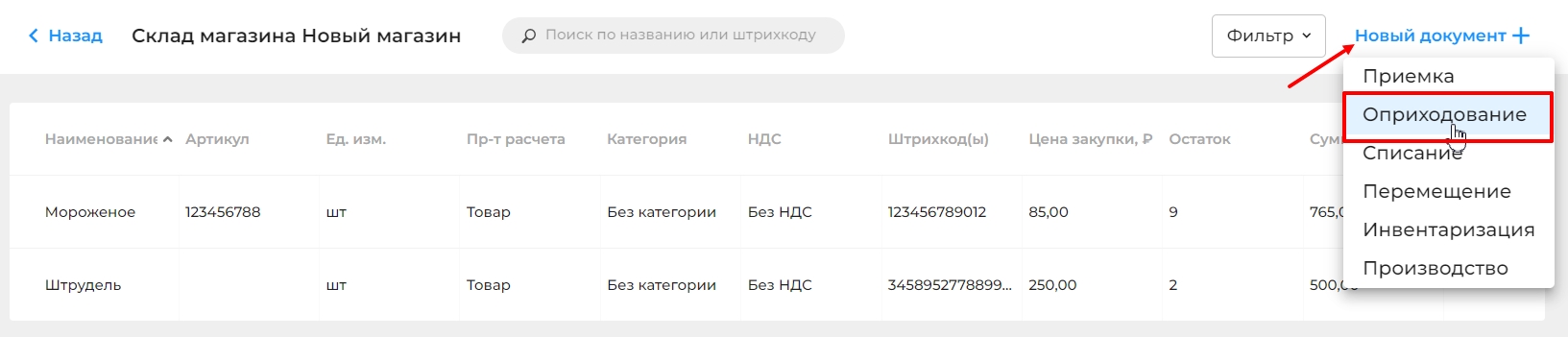
В открывшейся форме укажите необходимый Склад магазина, добавьте позиции из Базы. Вы можете указать причину оприходования в графе “Причина” (начальные остатки, производство, на реализацию), укажите необходимое количество товара и нажмите кнопку “Провести”.
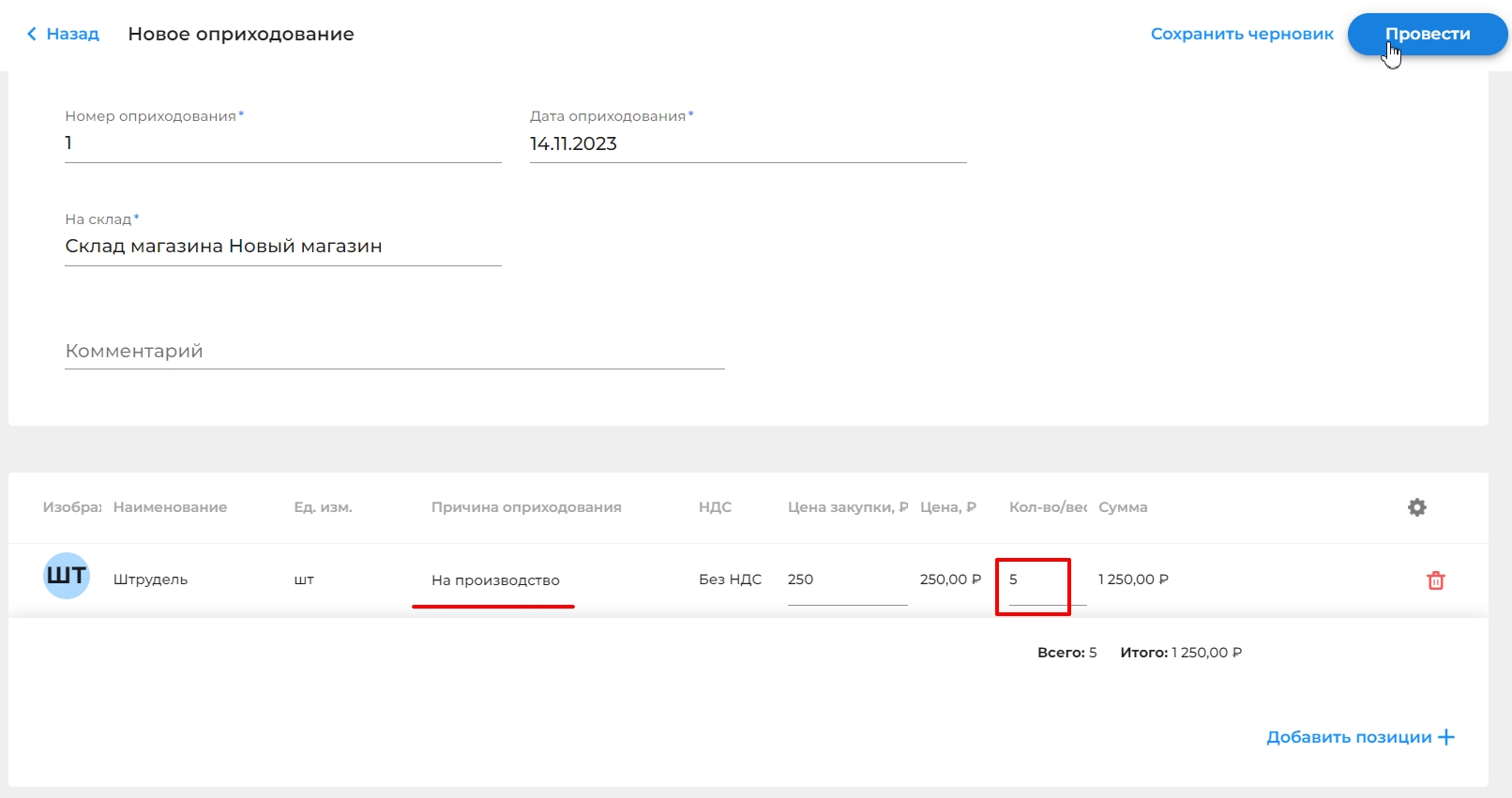
Если по какой-либо причине после продажи товара через кассу aQsi не произошло списание остатков со склада, вы можете актуализировать информацию о количестве товара через документ “Списания”. Для добавления документа зайдите на Склад магазина, нажмите в правом верхнем углу кнопку ” Новый документ+” , выберите Списание.
При вводе информации по списанию вы можете выбрать причину списания в графе с товаром (брак, истек срок годности, недостача, непредвиденная ситуация, по вине сотрудника). Укажите количество товара для списания, затем нажмите кнопку “Провести”. Данное количество товара будет списано со Склада.
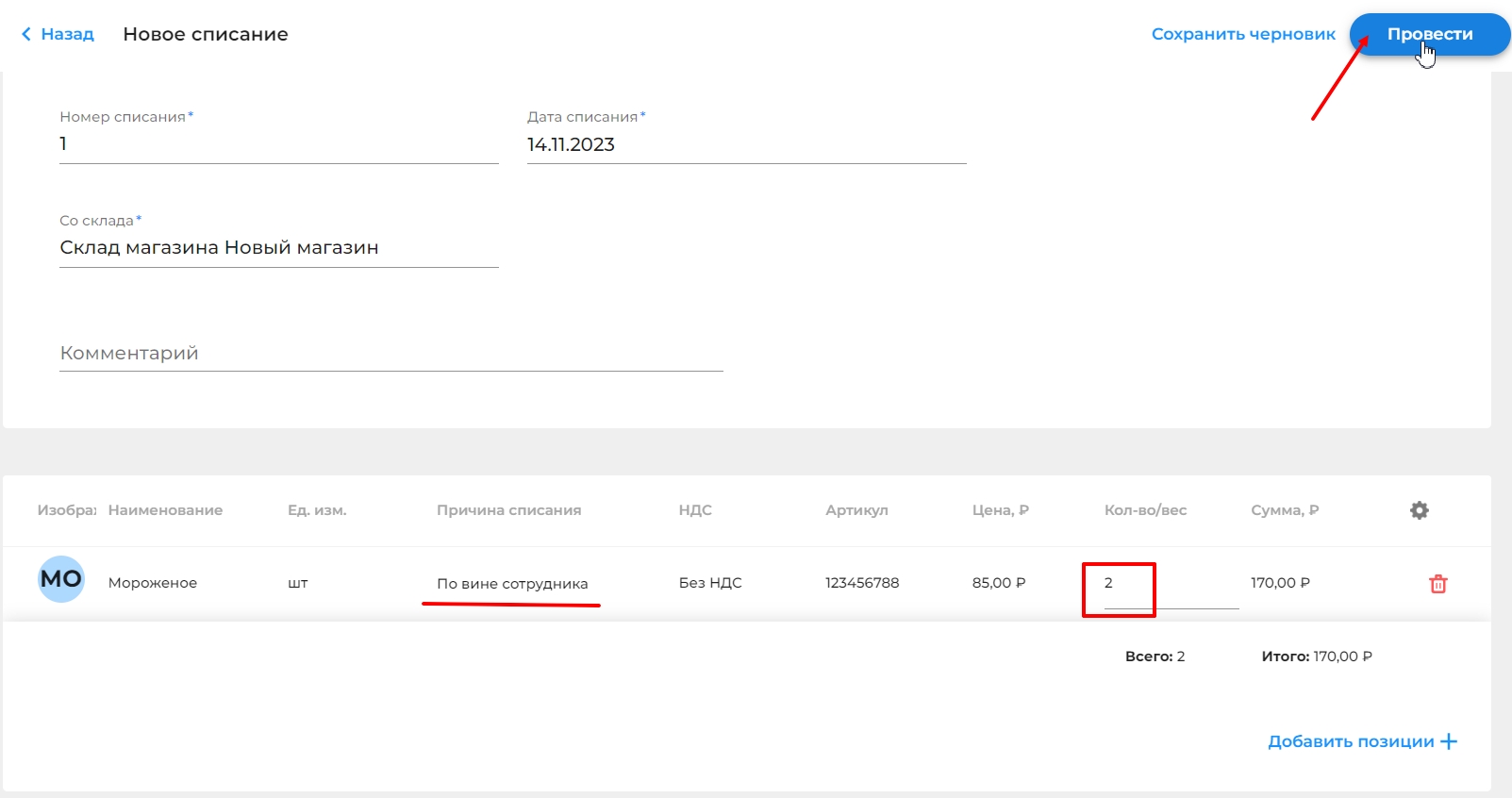
При необходимости вести несколько Складов и перемещать товар между ними воспользуйтесь документом “Перемещение”, чтобы иметь актуальную информацию об остатках по складам и вести аналитику.
Для добавления документа зайдите на Склад магазина, нажмите в правом верхнем углу кнопку ” Новый документ+”, выберите “Перемещение”. Добавьте позиции в документ и заполните информацию о количестве перемещаемого товара, а также укажите наименования складов. После внесения всех данных нажмите кнопку “Провести”, товар будет перемещен согласно указанному количеству в документе перемещения.
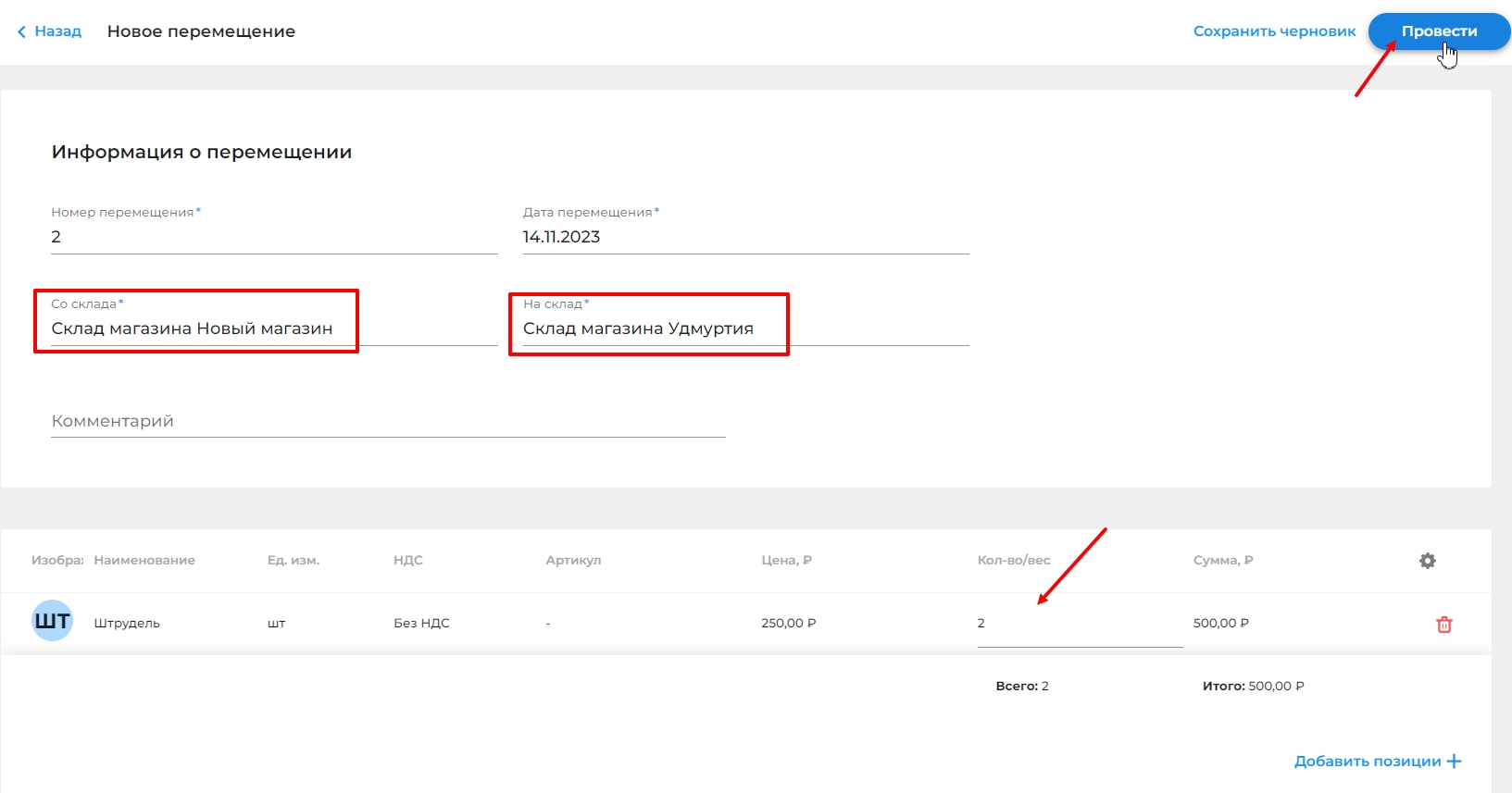
Для добавления составного товара на склад вы можете использовать документ “Производство”. Зайдите на Склад вашего магазина, нажмите на кнопку “Новый документ+”, выберите “Производство”.
В открывшемся окне Вам необходимо указать название склада и добавить позиции. Обратите внимание! Для добавления доступны только позиции составного товара.
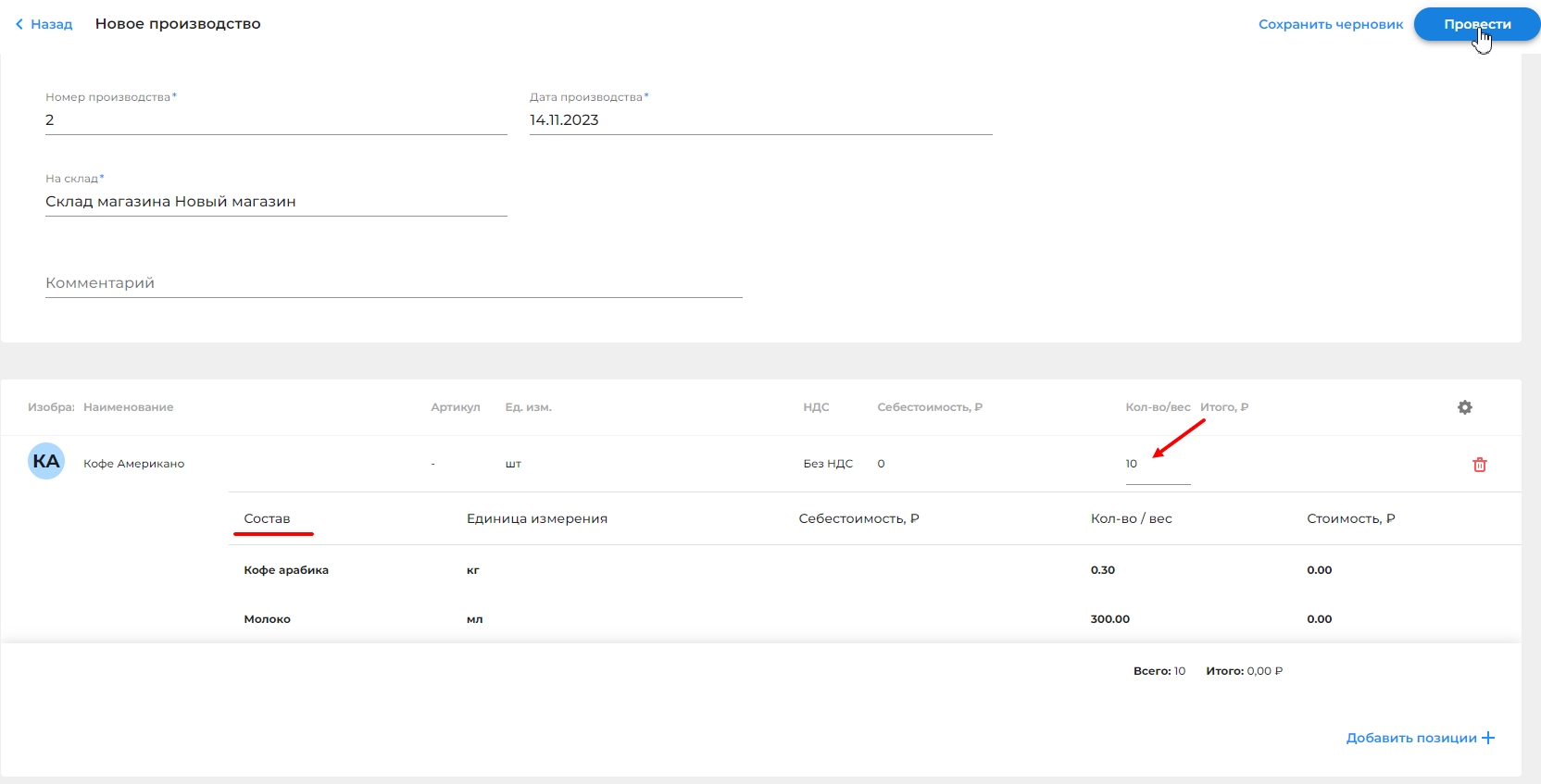
Под названием товарной позиции будет указан состав данного готового продукта. Количество/ вес ингредиентов будет изменяться в зависимости от введённого вами количества по строке готовой позиции.